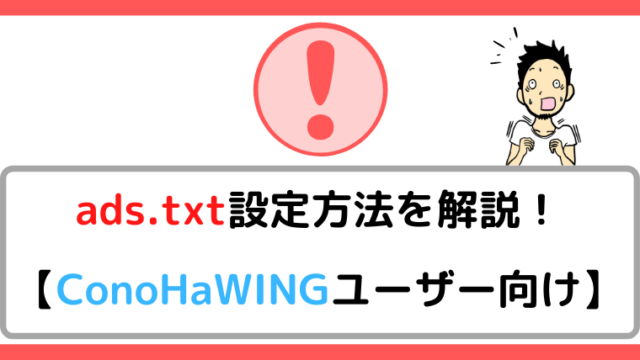【Googleアドセンス】広告クローラのエラーが出る原因とその対処法

どうもレパードです!(@leopardkunn)
この記事では、Googleアドセンスで広告クローラのエラーが出る原因とその対処法を解説します。
先日、アドセンスのページにまたもやエラーの警告メッセージが出現しました。
「広告クローラーのエラーが生じており、収益の損失が発生する可能性があります」
というメッセージです。
収益の損失と言われると、すごく不安になりますよね。
今回このエラーが出る原因と対処法が分かったので共有します。
先に結論を言うと、もしエラーの原因となっているページが記事のプレビューページだった場合は何もしなくても警告メッセージはその内消えます。
しかし、場合によっては対処が必要となることもあるので、放置せずに一度原因を調べてみてください。
- なぜ広告クローラのエラーが出るのか
- エラー原因の調べ方
- エラーが出た時の対処法
広告クローラエラーの警告メッセージ
ある日、アドセンスの画面にこのようなメッセージが表示されていました。

「広告クローラーのエラーが生じており、収益の損失が発生する可能性があります」
なんのこっちゃわからないので、とりあえず確認してみることにしました。
確認するには、警告メッセージの「操作」を押します。
ポリシーセンターで問題のページを確認
警告メッセージの「操作」を押すと、ポリシーセンターのページに飛びます。
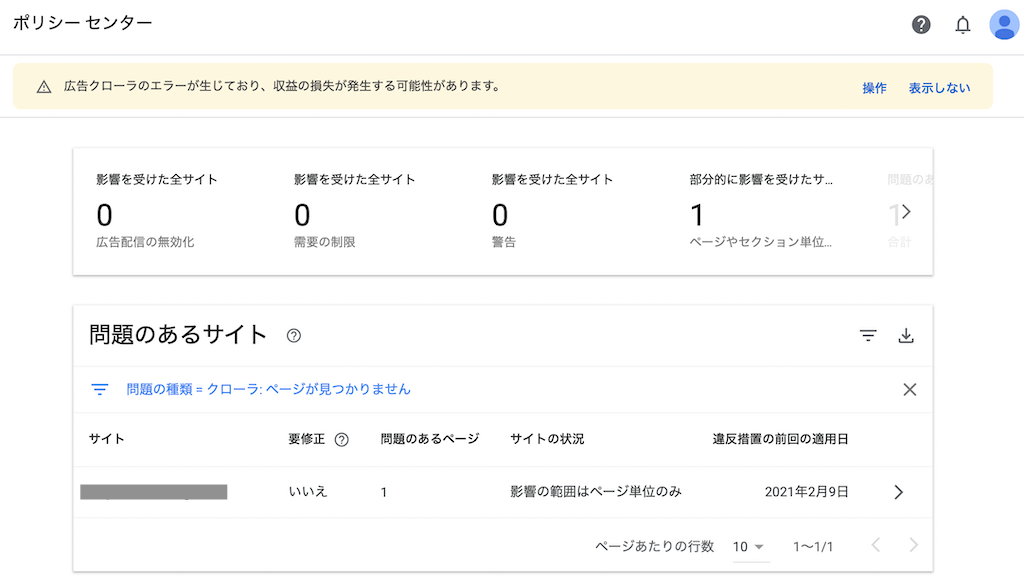
ポリシーセンターとは
ページやサイトに問題が発生した場合、このポリシーセンターに表示されます。ポリシーセンターを確認することで問題のページのURLや、問題の種類、解消法などが分かります。

「部分的に影響を受けたサイト」が「1」になっていて、「問題なるサイト」の合計が「1」になっています。
どうやら、ブログに問題のあるページが1ページだけあるようです。
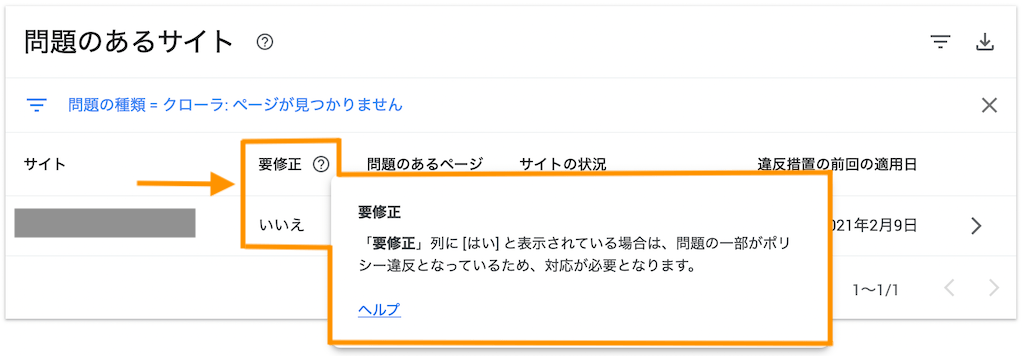
「要修正」の「?」マークを押すと、説明が見れます。
「要修正」が「いいえ」となっているので、ポリシー違反ではないようです。(対応は不要ということでしょうか)
もう少し詳しく調べるために、サイトURLの右端にある「>」マークを押します。
原因はプレビューページ
「>」マークを押すと、問題のページのURLが表示されました。
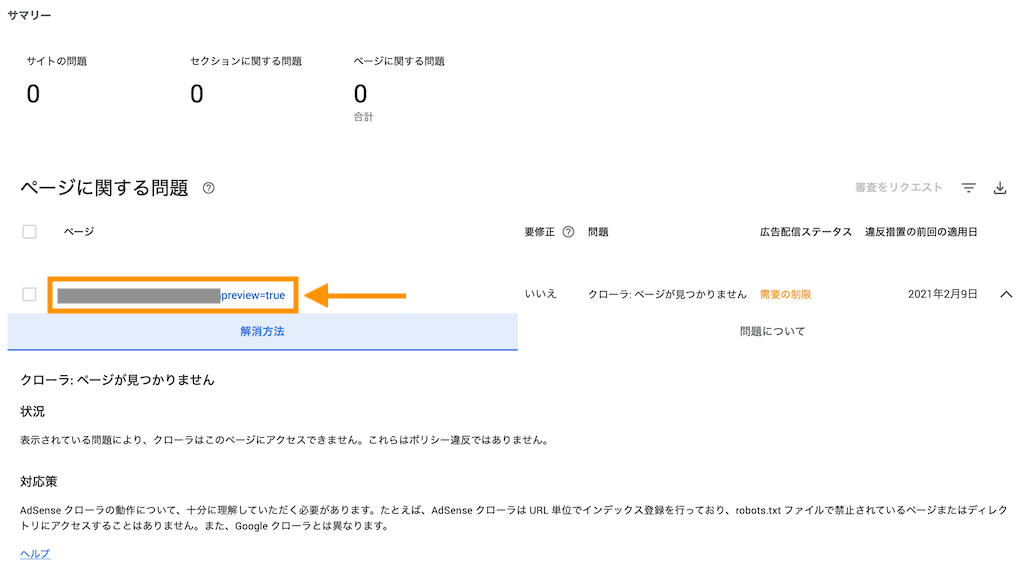
確認すると、記事のプレビューページでした。
このURLにはIDが含まれていて、ワードプレスの画面で探してみると、ちょうど作成中の記事のIDと同じでした。
つまり、広告クローラのエラーの原因はプレビューページということです。
結局この時は
・「要修正」が「いいえ」
→対応は不要かな?(ポリシ−違反じゃないし)
・問題のページはプレビューページ
→プレビューページは、今はもう表示していないしどうしたらいいの?
という理由で、しばらく放置して様子を見ることにしました。
今度は別のプレビューページが…
数日後、様子を見るためにアドセンスのページを開くとまだ警告メッセージは消えていません。
再びポリシーセンターを確認すると、今度は前回と違うプレビューのページで問題が発生していました。

プレビューページであることは同じですが、前回と違う記事IDのプレビューページでした。(前日に作成した記事のプレビューページ)
「違反措置の前回の適用日」も前回と違うのでやはり別のページのようです。
どうやら、前回のプレビューページの問題は解消されて、今度は別のプレビューページで問題が発生していました。
なぜエラーが発生するのか
そもそもなぜ広告クローラのエラーが発生するのでしょう。
「AdSense クローラについて|AdSenseヘルプ」を見ると、次のことが分かります。
- AdSenseクローラは、週1回ブログをクロールしにくる
- 広告が貼られている記事にアクセスを試みる
AdSenseクローラとは
クローラとは、ウェブページの解析と登録に使われるソフトウェアのことです。そしてAdSenseクローラは、関連性の高い広告を配信するために、ブログのページを分析してくれます。クロールとは、クローラがブログを巡回して、情報収集することです。
つまりこういうことです。
プレビューページに広告が表示されていたので、AdSenseクローラがページを見に来たけど、公開前の記事だったのでアクセスできなかった
だから広告クローラのエラーが出たんでしょう。
確かに、プレビューページには広告が表示されていました。
そしてその時は、割と長い時間プレビューを表示していたような気がします。
他の記事でもプレビューを見ることはありますが、全部にエラーが出るわけではないです。
今回はたまたま2つのページでエラーが出ただけのようですね。
プレビューの場合は、放置でOK
その後、数日放置して再びポリシーセンターを見てみると…
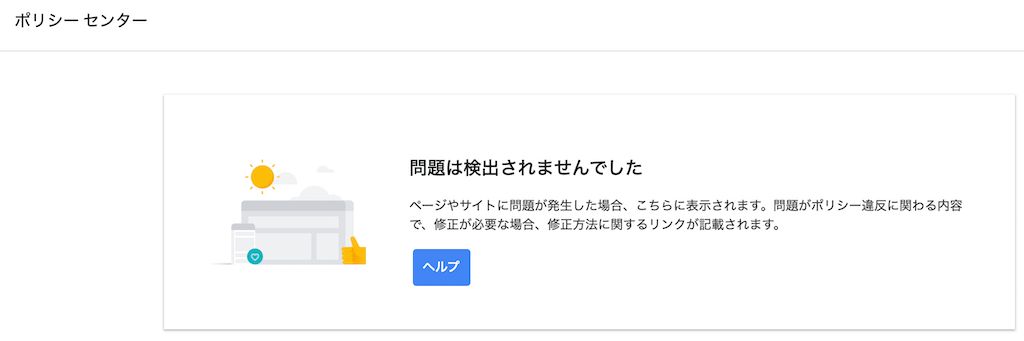
「問題は検出されませんでした」
どうやら問題は解消されたようです。
特にやったことと言えば、問題のページを公開したことです。
(なので、問題のページを公開せずに削除した場合、どうなるかは分かりません)
結論は
広告クローラのエラーの原因が、プレビューページだった場合は特になにもしなくてもいい
となります。
もちろん「要修正」が「はい」の場合は、ページがポリシー違反になっているので早急に対応しましょう。
まとめ
- ページやサイトの問題が発生すると、ポリシーセンターに表示される
- 広告クローラのエラーには、プレビューページが原因の場合がある
- 広告クローラのエラーの原因が、プレビューページだった場合は特になにもしなくてもいい
- 作成記事を公開して、数日待ってポリシーセンターを確認すれば警告メッセージは消えている
- いずれにせよ、警告メッセージが出ていたら原因を調べよう
この記事では、Googleアドセンスで広告クローラのエラーが出る原因とその対処法を解説しました。
アドセンスを利用していると、たまに今回のような警告メッセージが出てきます。
深刻な問題がなければいいのですが、収益に影響するような問題だった場合は早急な対応が必要です。
これからも定期的にアドセンスのページを開いて、問題がないか確認するようにしたいです。
最後まで読んでいただき、ありがとうございました!